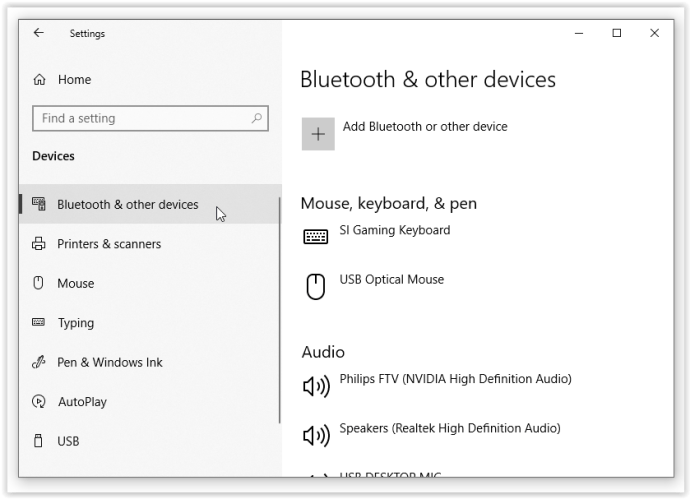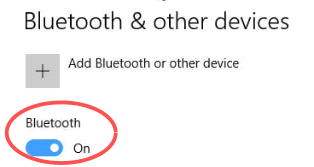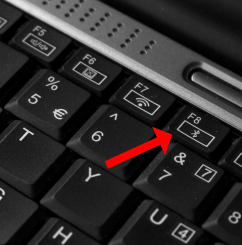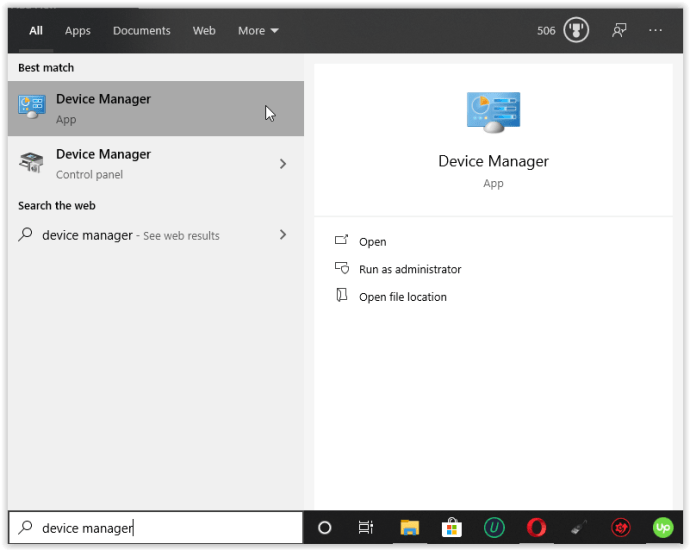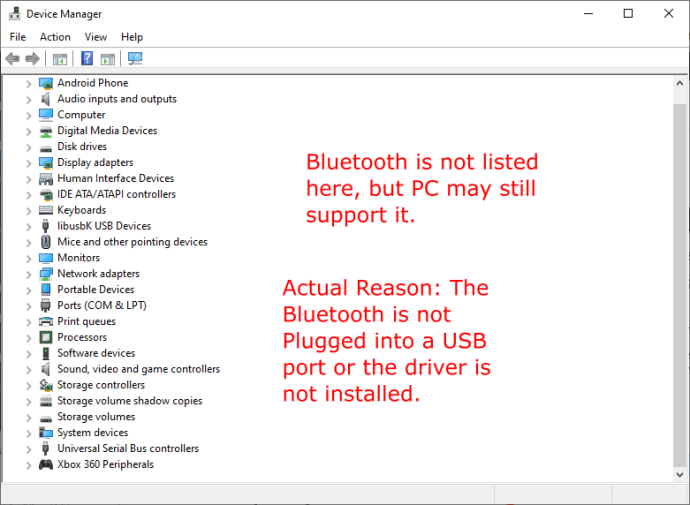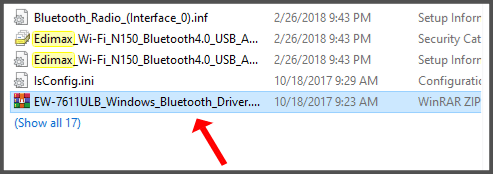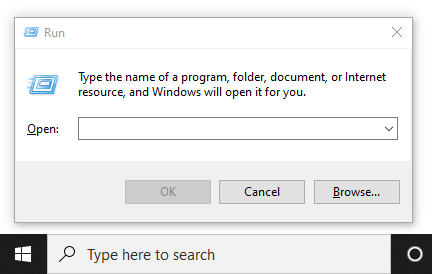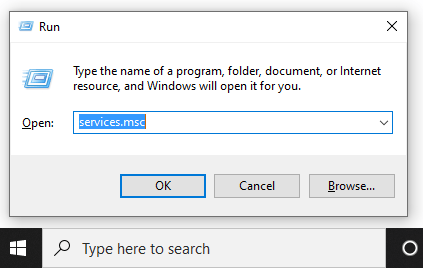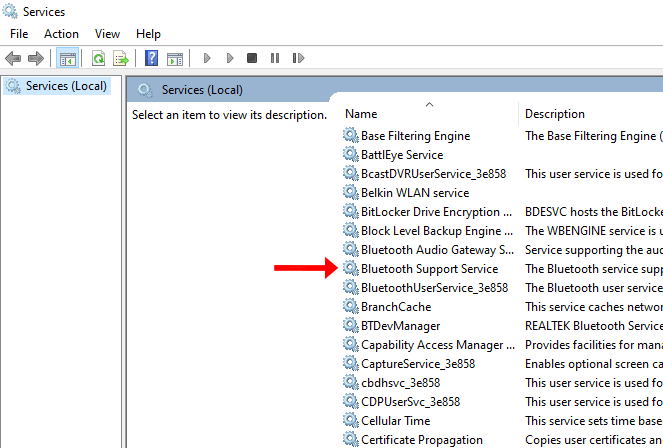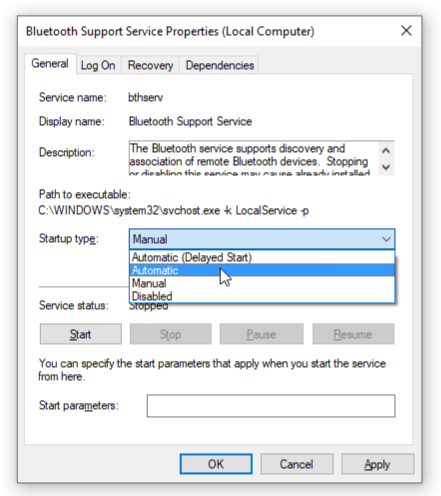Que vous souhaitiez utiliser une paire d'écouteurs Bluetooth, transférer des fichiers ou vous connecter sans fil à votre téléphone, vous devez savoir comment accéder à Bluetooth sur votre PC en plus de sur votre téléphone. Activer Bluetooth dans Windows 10 est très simple et facile. Cependant, certaines erreurs peuvent survenir, rendant les choses problématiques. Voici comment activer ou réparer Bluetooth dans Windows 10.
Comment activer Bluetooth dans Windows 10
Si votre PC dispose de la fonctionnalité Bluetooth, Windows 10 la propose automatiquement. Si vous possédez l'appareil et qu'il ne s'affiche pas, voici comment l'activer.
Option 1: Activer Bluetooth via les paramètres
- Cliquez sur le Windows Le menu Démarrer icône, puis sélectionnez Paramètres.

- Dans le menu Paramètres, sélectionnez Dispositifs, puis cliquez sur Bluetooth et autres appareils.
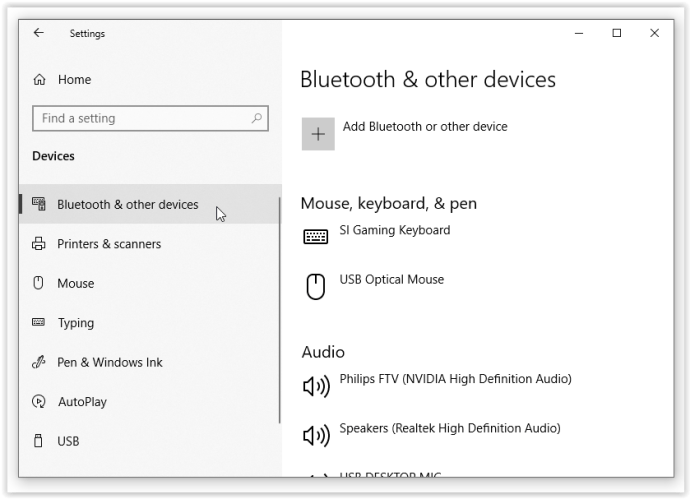
- Changer le Bluetooth option pour Au. Votre fonction Bluetooth Windows 10 devrait maintenant être active.
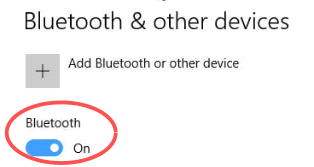
Option 2: Activer Bluetooth à l'aide du clavier
- Cherchez le Bluetooth sur votre clavier et cliquez dessus pour activer Bluetooth.

- Si l'icône apparaît dans les touches de fonction en haut, vous devrez peut-être maintenir la touche Fn bouton en premier, suivi du Bluetooth clé. Ce scénario dépend de la configuration actuelle du clavier de votre PC.
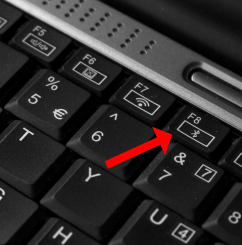
Couplage avec des appareils
La fonction Bluetooth n'apporte aucune modification à votre ordinateur, autre que la consommation de votre batterie. Cependant, il vous donne la possibilité de vous connecter à divers appareils compatibles Bluetooth, tels que des écouteurs, des écouteurs, des PC, des smartphones et des montres de fitness.
Connecter votre ordinateur à un appareil Bluetooth est aussi simple que de le trouver dans la liste du menu Bluetooth et autres appareils. Bien entendu, l'appareil doit être réglé sur le mode de couplage et doit être détectable. Vous pouvez trouver les détails sur la façon de coupler n'importe quel appareil Bluetooth dans son manuel d'instructions - enfin, presque.
Pour vous connecter à un appareil, cliquez dessus dans la liste des produits Bluetooth découverts, puis sélectionnez Relier. Le lien devrait s'établir rapidement.
Dépannage
Malheureusement, la fonction Bluetooth sur les ordinateurs Windows 10 est connue pour agir. Bien que les méthodes mentionnées précédemment soient officielles et constituent le moyen le plus simple d'activer Bluetooth, elles ne fonctionnent parfois pas. La marche à suivre la plus rapide consiste à redémarrer votre appareil. Après le redémarrage de votre PC, essayez de réactiver la fonction Bluetooth.
cómo ordenar Gmail por tamaño de archivo adjunto
Votre ordinateur prend-il en charge Bluetooth?

Si rien n'a fonctionné jusqu'à présent, essayez d'utiliser le Gestionnaire de périphériques pour voir si Bluetooth est répertorié. Notez que votre ordinateur peut prendre en charge la fonctionnalité Bluetooth et ne pas toujours apparaître dans la liste des appareils. Ce scénario se produit lorsqu'il n'y a pas de pilote Bluetooth configuré pour l'adaptateur externe ou le composant interne. Cependant, les périphériques Bluetooth internes sont généralement détectés, qu'ils soient installés ou non.
- Cliquez sur la barre de recherche Cortana et saisissez Gestionnaire de périphériques, et sélectionnez-le dans la liste.
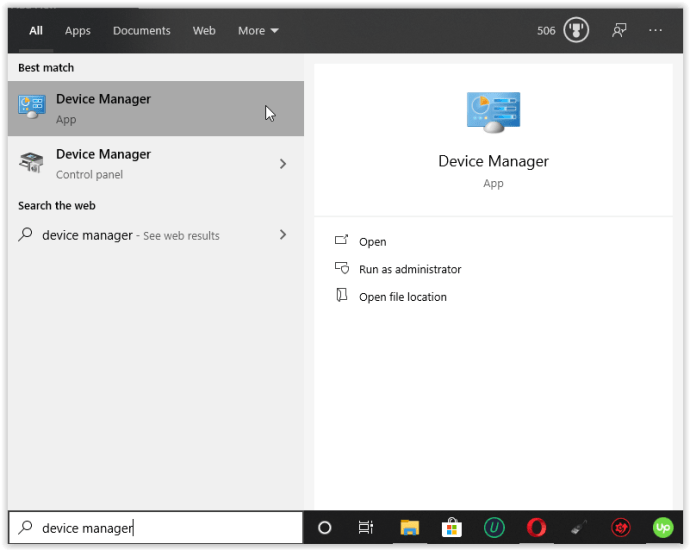
- Recherchez les entrées Bluetooth dans le Gestionnaire de périphériques. Si vous les voyez, alors le PC prend en charge Bluetooth, mais il ne fonctionne peut-être pas correctement. Les emplacements Bluetooth dans le Gestionnaire de périphériques incluent Bluetooth, les adaptateurs réseau et d'autres périphériques. Si l'élément et le pilote ne sont pas répertoriés, passez à l'étape 3.
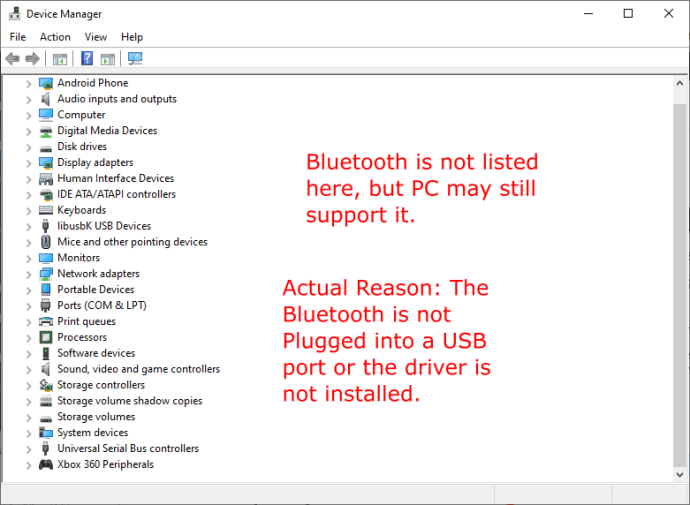
- Comme mentionné précédemment, votre PC peut toujours prendre en charge Bluetooth et ne pas l'afficher dans le Gestionnaire de périphériques. Dans ce cas, vous devez installer le pilote approprié.
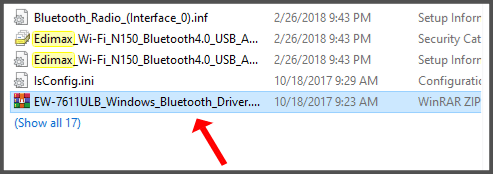
Si vous trouvez un appareil Bluetooth dans le Gestionnaire d'appareils et que vous ne parvenez toujours pas à l'activer, le problème se situe ailleurs.
Mettre à jour le pilote Bluetooth
Chaque fois qu'une fonctionnalité d'un ordinateur Windows ne fonctionne pas, vous devez toujours rechercher des mises à jour. Comme la plupart des composants, les adaptateurs Bluetooth ont besoin d'un logiciel pour fonctionner, et les mises à jour de Windows 10 sont connues pour interrompre les pilotes et les fonctionnalités des périphériques.
Les pilotes sont mis à jour manuellement ou automatiquement. La méthode manuelle peut être un peu fastidieuse, mais elle fera l'affaire. Identifiez simplement le périphérique Bluetooth utilisé par votre ordinateur (à partir du Gestionnaire de périphériques). Ensuite, recherchez le nom de l'appareil et téléchargez les pilotes sur le site officiel.
cómo ver videos vr sin auriculares
Vous pouvez également télécharger un programme tiers qui télécharge automatiquement tous les pilotes manquants sur votre ordinateur. Ces services sont souvent des options payantes. Cependant, soyez prudent si vous choisissez un logiciel tiers. Certains programmes sont plus susceptibles d'installer le mauvais pilote. Sauvegardez vos pilotes système (au moins) avant d'utiliser le logiciel pour mettre à jour les composants de votre système.
Après avoir installé les pilotes (d'une manière ou d'une autre), redémarrez votre ordinateur et essayez de réactiver le Bluetooth.
Réactivation du logiciel Bluetooth
Parfois, des erreurs système se produisent et empêchent les composants de fonctionner correctement. Cette situation se produit souvent avec les composants Bluetooth, et la meilleure chose à faire est de donner aux appareils un appel de réveil. Accédez au Gestionnaire de périphériques et recherchez votre composant Bluetooth. Faites un clic droit dessus et sélectionnez Désactiver l'appareil . Maintenant, cliquez à nouveau avec le bouton droit sur l'entrée et sélectionnez Activer l'appareil . Redémarrez votre ordinateur et essayez de réactiver Bluetooth.
Si l'activation et la désactivation ne résout pas votre problème Bluetooth, essayez de désinstaller le pilote à la place. Parfois, une nouvelle installation est tout ce dont l'appareil a besoin. Ne vous inquiétez pas, car cela ne gâchera pas l'appareil et ne le fera pas disparaître de la liste à moins que vous ne choisissiez de supprimer le pilote.
Service d'assistance Bluetooth
Maintenant, nous allons devoir approfondir un peu. Si aucune des solutions ci-dessus ne fonctionne, il est temps d’utiliser la fonction Exécuter.
cómo agregar personas a apple music
- Maintenez le les fenêtres touche et appuyez sur R pour afficher la fenêtre Exécuter.
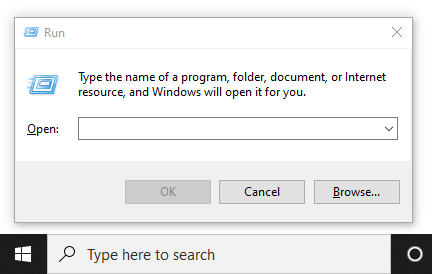
- Taper services.msc sans guillemets dans la zone de commande, puis appuyez sur Entrer ou cliquez sur D'ACCORD.
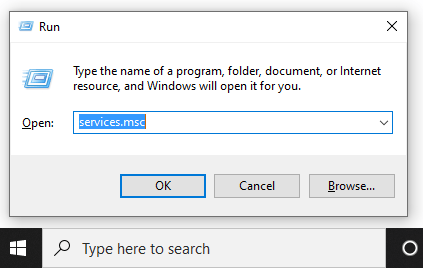
- Une nouvelle fenêtre apparaîtra avec une liste d'entrées. Faites un clic droit sur Service d'assistance Bluetooth et sélectionnez Démarrer. Si vous ne pouvez pas cliquer sur l'option Démarrer, choisissez Redémarrer.
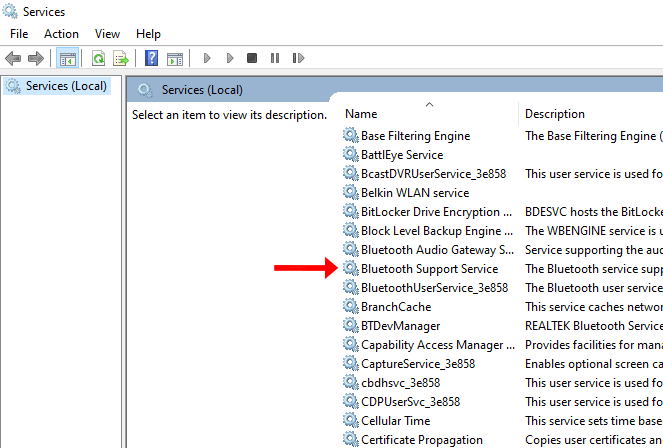
- À moins que vous ne souhaitiez répéter le processus ci-dessus chaque fois que vous démarrez votre ordinateur, il reste une étape à franchir. Dans la fenêtre Services, cliquez sur Service d'assistance Bluetooth de nouveau. Aller vers Type de démarrage trouvé dans l'onglet Général et sélectionnez Automatique. Cliquez sur Appliquer et alors d'accord si besoin.
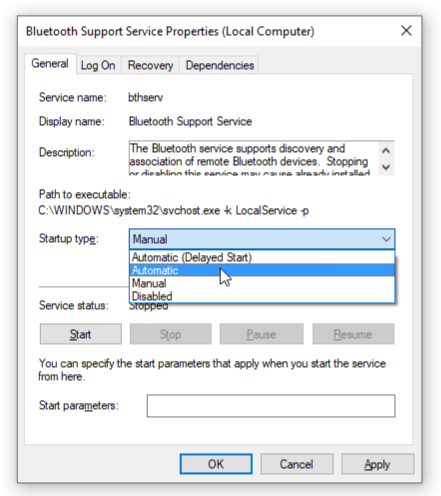
Qu'est-ce qui peut également provoquer une panne Bluetooth?
Bien qu'une ou plusieurs des méthodes ci-dessus résolvent généralement les problèmes de Bluetooth dans Windows 10, il y a une petite chance que vous ayez encore du mal à faire fonctionner Bluetooth. Dans ce cas, contacter le fabricant ou votre revendeur serait votre meilleur choix. Sinon, obtenir un adaptateur USB Bluetooth devrait vous aider.
Parfois, c'est aussi simple que d'oublier d'installer ou de rattacher correctement la carte / le périphérique Bluetooth lors du démontage d'un ordinateur portable ou de bureau, que ce soit pour le nettoyage ou les réparations. Ce scénario ferait disparaître Bluetooth du Gestionnaire de périphériques et l'empêcherait de fonctionner.
Activer Bluetooth

Bluetooth est une fonctionnalité simple sur les ordinateurs Windows. Cependant, ce n’est généralement pas le cas. Il y a beaucoup de choses qui peuvent mal tourner avec cela, des problèmes matériels aux problèmes logiciels. Avant de faire quoi que ce soit, vérifiez si votre ordinateur prend en charge Bluetooth en premier lieu (de nombreux anciens ne le font pas) et mettez à jour le logiciel. Très probablement, au moins une des méthodes devrait fonctionner.